Hoe Win Key toe te wijzen op een ouder klassiek toetsenbord op Windows 10
Met het PowerToys -hulpprogramma voor Windows 10 kunt u eenvoudig elke toets op het toetsenbord opnieuw toewijzen aan een andere toets of een systeemfunctie. Remapping betekent dat wanneer u op een toets drukt, in plaats van een standaardfunctie uit te voeren, de toets een geheel andere actie uitvoert. Op deze manier kunt u elke toets mogelijk voor veel verschillende taken gebruiken. Als u liever een ouder klassiek toetsenbord gebruikt, zoals het IBM Model M dat geen fysieke Windows -sleutel bevat, laten we u in dit bericht zien hoe u Windows Key op een ouder klassiek toetsenbord op Windows 10 kunt toewijzen .
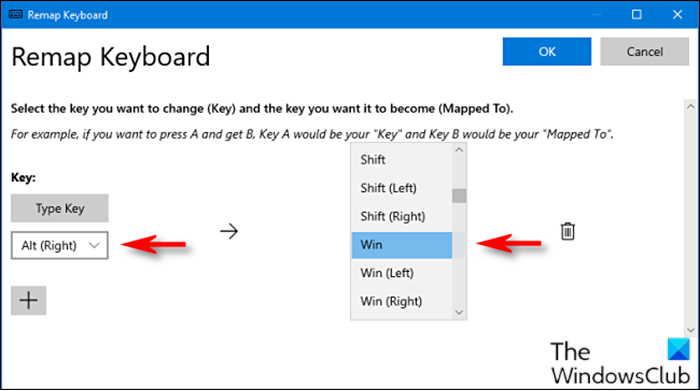
Map Win Key op ouder klassiek toetsenbord op Windows 10
Ga als volgt te werk om de gewenste functie opnieuw toe te wijzen aan de Scroll Lock- toets:
- Eerst moet je het PowerToys-hulpprogramma downloaden en installeren(download and install the PowerToys utility) als je dat nog niet hebt gedaan.
- Start na de installatie het hulpprogramma.
- Selecteer Toetsenbordbeheer(Keyboard Manager)(Keyboard Manager) in het linkerdeelvenster.
- Klik vervolgens op Een sleutel opnieuw toewijzen (Remap a key ) in het rechterdeelvenster.
- Klik in het venster Toetsenbord opnieuw(Remap Keyboard) toewijzen dat verschijnt op het plusteken(plus sign) (+) om een toetstoewijzing toe te voegen.
Nu moet u beslissen welke sleutel u wilt verdubbelen als de Windows - sleutel. De rechter Alt -toets werkt erg goed (als je die hebt), omdat hij gemakkelijk te gebruiken is voor Windows - snelkoppelingen met één hand en de meeste mensen de linker Alt - toets vaker gebruiken. U kunt in plaats daarvan ook een zelden gebruikte toets kiezen, zoals Scroll Lock of Right Ctrl .
Aan de linkerkant moet u de sleutel selecteren die u als uw Windows- sleutel wilt gebruiken. In dit voorbeeld gebruiken we Alt (Rechts)(Alt (Right)) .
- Klik op Sleutel typen(Type Key) en selecteer vervolgens in de vervolgkeuzelijst Alt (rechts)(Alt (Right)) .
- Selecteer in het gedeelte Toegewezen aan(Mapped To) aan de rechterkant Win (wat de Windows -sleutel vertegenwoordigt) in het vervolgkeuzemenu.
- Klik op OK(OK) .
Windows zal u waarschijnlijk waarschuwen dat de sleutel die u opnieuw toewijst, niet bruikbaar zal zijn omdat u deze opnieuw aan een andere functie hebt toegewezen. Klik in dat geval op Toch doorgaan(Continue Anyway) .
Als u klaar bent, moet de nieuwe Windows -sleuteltoewijzing actief zijn. U kunt PowerToys afsluiten en u kunt uw computer gewoon gebruiken. U hoeft niet uit te loggen of uw pc opnieuw op te starten; uw wijziging wordt onmiddellijk van kracht.
Als u op enig moment de toewijzing wilt verwijderen, navigeert u naar het venster Toetsenbord opnieuw toewijzen in (Remap Keyboard)PowerToys en klikt u vervolgens op het prullenbakpictogram(Trash) naast de toewijzing om deze te verwijderen.
That’s it on how to map Windows Key on older classic keyboard on Windows 10!
Gerelateerd bericht(Related post) : Hoe u een programma opnieuw toewijst en start met de Scroll Lock-toets.(How to Remap and Launch any Program with Scroll Lock key.)
Related posts
Toetsenbordtoets zit vast; Computer blijft steeds dezelfde letter typen
Een specifieke toetsenbordtoets uitschakelen in Windows 1011/
Wat is het verschil tussen Key Repeat-snelheid en Repeat-vertraging?
Hoe te repareren dat de Ctrl-toets niet werkt op een Windows-computer
Wat is de Fn-toets op uw toetsenbord en wat doet het?
Tellen Toetsenborddrukken, muisklikken, muistraject op pc
Sneltoetsen werken niet in Word
KeyTweak: toetsenbordtoetsen opnieuw toewijzen en opnieuw definiëren op Windows-pc
Hoe een langzame toetsenbordreactie in Windows 11/10 op te lossen?
Toetsenbord met achtergrondverlichting werkt niet of gaat niet aan in Windows 11/10
Soorten toetsenbordhardware en -technologieën voor Windows-pc
Een aangepaste sneltoets instellen voor een Chrome-extensie
Fout 0211: Toetsenbord niet gevonden op Windows 10-computer
Kan Surface Book niet bevestigen of loskoppelen van het toetsenbord
Toetsenbord en muis werken niet meer wanneer een USB-flashdrive is aangesloten
Maak een sneltoets om uw favoriete website te openen in Windows 10
WiFi-wachtwoord werkt niet op een niet-QWERTY-toetsenbord in Windows 10
Wat doen de functietoetsen F1 tot F12 van het toetsenbord?
Schermtoetsenbord verschijnt bij inloggen of opstarten in Windows 11/10
Voer CTRL+ALT+DEL uit op een externe computer met Extern bureaublad
